Mulai Koneksi Berkabel
Ikuti prosedur di bawah ini untuk mengeset pencetak.
 Catatan
Catatan
- Catatan Tentang Koneksi Berkabel (Muncul pada jendela baru)
-
Anda akan memerlukan kabel Ethernet (dijual secara terpisah).
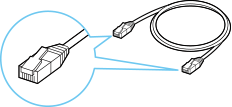
-
Lepaskan Sumbatan (A) dari port yang terletak di sisi kiri pada bagian belakang pencetak.
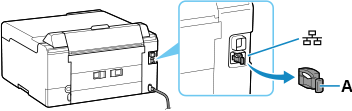
-
Hubungkan pencetak dan perangkat jaringan (perute dan lainnya) dengan kabel Ethernet (B).
Jangan hubungkan ke port lain apa pun.
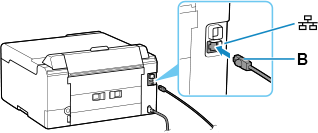
-
Pastikan pencetak sudah menyala.
Jika daya menyala, lampu DAYA(ON) (C) akan menyala atau berkedip.
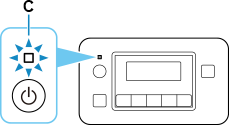
 Penting
Penting- Jika pencetak sedang melaksanakan pembersihan, penjajaran kepala cetak, atau proses lainnya, tunggu hingga proses selesai sebelum memulai pengesetan.
-
Periksa layar yang ditampilkan pada pencetak.
Jika Tidak Satu pun Dari Layar Berikut Ini Ditampilkan:
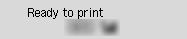
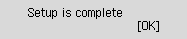
![Layar Kon. nirkabel mudah: [Kon. nirkabel mudah] selesai](screens/trl-s087.gif)
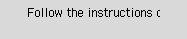
-
Nyalakan ulang pencetak.
Tekan tombol DAYA(ON) untuk mematikan daya, kemudian nyalakan kembali.
 Penting
Penting- Jika kabel USB terhubung ke pencetak, lepaskan.
-
Setelah menyelesaikan proses berikut pada sistem operasi Anda, klik tombol tutup pada browser Web untuk menutup panduan ini.
Jika melakukan pengesetan dengan perangkat lunak, kembalilah ke perangkat lunak dan lanjutkan instalasi.
Windows
Klik
 di taskbar pada bagian bawah layar komputer (
di taskbar pada bagian bawah layar komputer (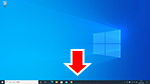 ), kemudian ikuti instruksi pada layar untuk melanjutkan pengesetan.
), kemudian ikuti instruksi pada layar untuk melanjutkan pengesetan.macOS
Klik
 di Dock pada bagian bawah layar komputer (
di Dock pada bagian bawah layar komputer (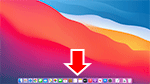 ), kemudian ikuti instruksi pada layar untuk melanjutkan pengesetan.
), kemudian ikuti instruksi pada layar untuk melanjutkan pengesetan.
Jika Salah Satu Dari Layar Berikut Ini Ditampilkan:
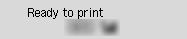
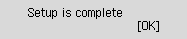
![Layar Kon. nirkabel mudah: [Kon. nirkabel mudah] selesai](screens/trl-s087.gif)
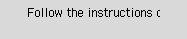
-
Jika layar berikut tidak ditampilkan, tekan tombol OK (D) sekali atau dua kali untuk menampilkan layar.
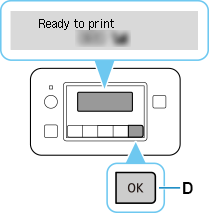
-
Tekan tombol Pengesetan(Setup) (E).
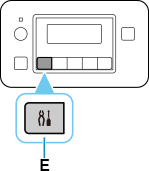
-
Gunakan tombol
 atau
atau  (F) untuk memilih Setelan Perangkat(Device settings), kemudian tekan tombol OK.
(F) untuk memilih Setelan Perangkat(Device settings), kemudian tekan tombol OK.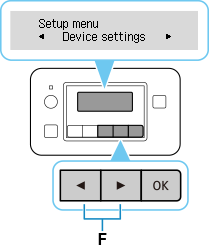
-
Pilih Setelan LAN(LAN settings) dan tekan tombol OK.
-
Pilih LAN Berkabel(Wired LAN) dan tekan tombol OK.
-
Pilih Fgkn/dfgknLANBrkabel(Enab./dis. wired LAN) dan tekan tombol OK.
-
Pilih Aktif(Enable) dan tekan tombol OK.
-
Jika layar di bawah ini muncul, tekan tombol OK.
Jika layar berikut tidak ditampilkan, lanjutkan ke langkah berikutnya.
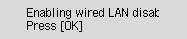
-
Tekan tombol Pengesetan(Setup).
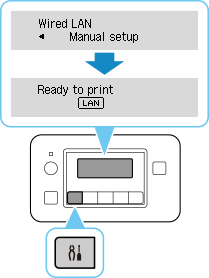
Pengesetan koneksi jaringan telah selesai.
Ketika koneksi selesai,
 muncul pada layar.
muncul pada layar. -
Setelah menyelesaikan proses berikut pada sistem operasi Anda, klik tombol tutup pada browser Web untuk menutup panduan ini.
Jika melakukan pengesetan dengan perangkat lunak, kembalilah ke perangkat lunak dan lanjutkan instalasi.
Windows
Klik
 di taskbar pada bagian bawah layar komputer (
di taskbar pada bagian bawah layar komputer (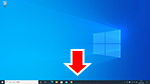 ), kemudian ikuti instruksi pada layar untuk melanjutkan pengesetan.
), kemudian ikuti instruksi pada layar untuk melanjutkan pengesetan.macOS
Klik
 di Dock pada bagian bawah layar komputer (
di Dock pada bagian bawah layar komputer (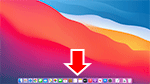 ), kemudian ikuti instruksi pada layar untuk melanjutkan pengesetan.
), kemudian ikuti instruksi pada layar untuk melanjutkan pengesetan.

